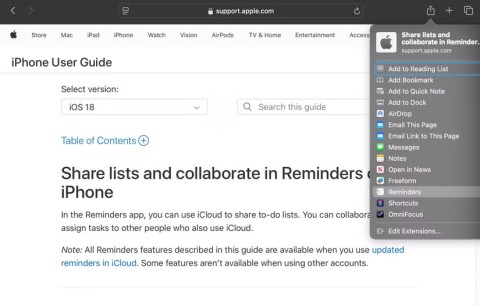生産性を高める3つのAppleアプリ
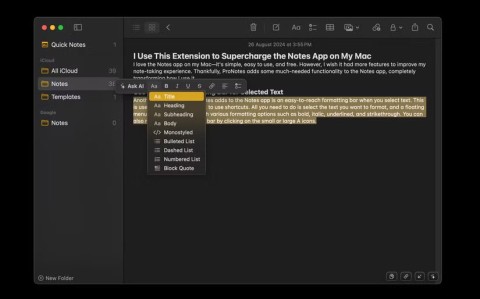
長年、人々は Apple の組み込みアプリが基本的すぎると考え、生産性を管理するために複雑なサードパーティ製アプリの組み合わせに頼ってきました。
後で書き留めておこうと自分に言い聞かせても、結局忘れてしまいます。それは、特に生活が忙しくなると、記憶が信頼できなくなるからです。良い記憶習慣はリマインダーから始まります。リマインダーは、つかの間の考えを捉えるのに適切なタイミングで届きます。
目次
私たちは、通知、メール、広告、ソーシャル メディアの絶え間ない誘惑など、情報やその他の誘惑に常にさらされています。この絶え間ない氾濫により、私たちの注意が散漫になり、重要なタスク、アイデア、約束などを忘れやすくなります。さらに悪いことに、素晴らしいアイデアは、私たちがまったく予想していなかったときに思いつくことが多いのです。
日記をつける習慣は、頭に浮かんだタスクやアイデアをすぐに信頼できるシステムに取り入れて精神的なスペースを解放することの重要性を強調する、デビッド・アレンの「Getting Things Done(GTD)」メソッドにヒントを得たものです。
ジャーナリングは GTD から生まれましたが、柔軟性があり、あらゆる生産性システムに組み込むことができます。
ただし、メモを取る良い習慣とは、ノートや付箋、またはランダムなアプリにアイデアややるべきことを書き留めることではありません。このアプローチは、多くの場合、混乱や詳細の見落としにつながります。むしろ、すべてを自分のライフスタイルやワークフローに合った信頼できる外部システムに移行するという、意図的かつ一貫した行為です。
これにより、すべてが 1 つの中央の場所に保存され、適切なタイミングで簡単にアクセス、整理、操作できるようになります。 Apple のリマインダー アプリは、アイテムをすばやく書き留めて個人の知識管理システムを改善するための信頼できる外部システムとして使用できる優れたツールです。
なぜ?まず、無料で直感的に操作できるため、Apple デバイスを持っている人なら誰でも利用できます。 2 つ目は、すべての Apple デバイス間で同期されるため、外出中に iPhone でアイデアを書き留めておき、後で Mac で整理することができます。 3 つ目は、そのシンプルさにより、不要な機能に煩わされることなく、タスクやメモをすばやく追加できることです。
リマインダーの潜在能力を最大限に引き出してアイテムを素早く書き留めるには、最適な使用方法を設定することが重要です。やり方は次のとおりです。
リマインダー アプリのリストは、関連するタスクを整理して分類するのに最適な方法です。プロセスを開始するための最初のステップは、専用のキャプチャ リストまたは受信トレイ リストを作成することです。または、さらに良い方法としては、デフォルトのリマインダー リストの名前を変更します。
デフォルトのリマインダー リストには、Siri やその他の方法を使用するときにタスクが自動的に追加されるため、この手順は不可欠です。したがって、他のカスタム リストを作成してアイテムを記録することはできますが、タスクはそこに自動的に記録されません。
デフォルトのリマインダー リストの名前を「受信トレイ」や「キャプチャ」などに変更すると、その目的が明確になり、ワークフローに統合しやすくなります。
デフォルトのリマインダー リストの名前を変更する方法は次のとおりです。
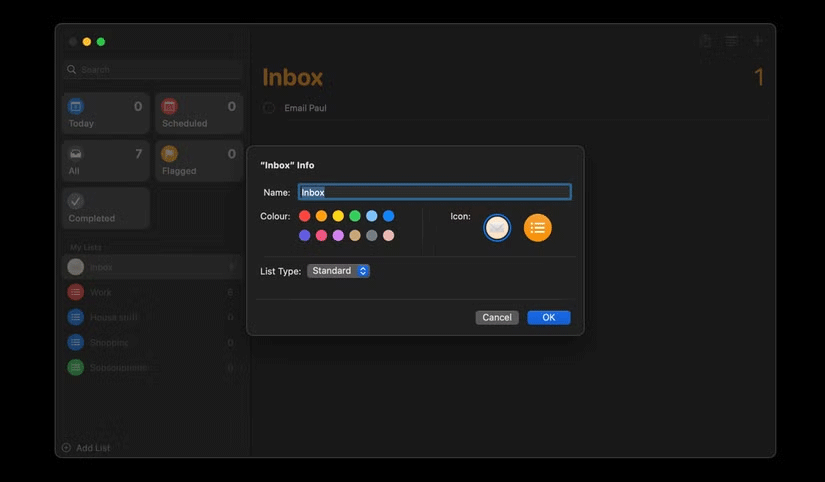
キャプチャ リストが設定されると、そのリストはすべての受信および保留中のタスクとアイデアの一時的な保存場所になります。このリストは、すぐに整理する必要もなく、頭に浮かんだあらゆるものをすぐに移動できるデジタルゴミ箱だと考えてください。
今後、Siri、リマインダー ウィジェット、共有シート、またはその他の方法を使用してタスクを追加するたびに、タスクは自動的に受信トレイまたはキャプチャリストに追加されます。そこから、毎日または毎週のレビューセッション中にそれらを確認して適切なリストに整理できます。
タスクやアイデアを記録する目的は、それらを頭の中から信頼できるシステムに移し、最も重要なことに集中できるようにすることです。しかし、記録した項目を忘れてしまい、期限に間に合わなくなってしまう可能性もあるため、このシステムは、記録した内容を定期的に確認して整理する場合にのみ機能します。
そのため、ToDo リストを順調に進めるために、毎日または毎週のレビュー プロセスをスケジュールすることが重要です。
このレビューにより、記録された項目を確認し、その目的を明確にし、それぞれのカテゴリまたはプロジェクトに整理することができます。また、期限を設定したり、タスクを割り当てたり、不要になった項目を削除したりすることもできます。
レビューの頻度は、ワークフローと処理する作業量によって異なります。計画のために、簡単な毎日のレビューを好む場合もあれば、より包括的な毎週のレビューを選択することもできます。どちらを好むかに関わらず、重要なのは、評価を行うための一貫した曜日と時間を選択し、それに従うことです。
リマインダー アプリで毎日または毎週のレビューをスケジュールする方法は次のとおりです。
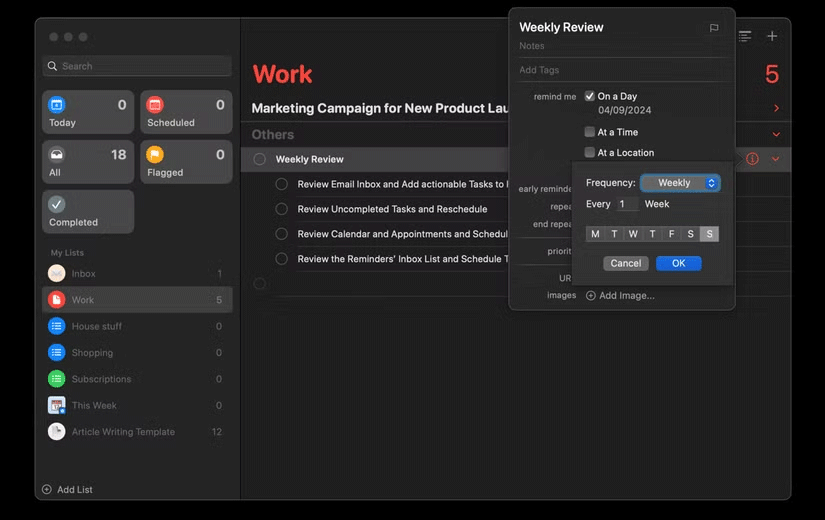
定期的なレビューリマインダーを設定することで、記録された項目を一貫して処理および整理するのに役立つ構造化されたルーチンが作成されます。これにより、きちんと整理された記録システムを維持できるようになり、精神的な混乱が軽減され、自信を持って毎日または毎週に取り組むことができます。
タスクやアイデアを記録する際にはスピードが重要です。忘れないように、できるだけ早くリマインダーに項目を追加する必要があります。リマインダーには、次のようないくつかの方法でアイテムを簡単に記録できます。
リマインダーは現在、タスクをすばやく追加するためのシステム全体のショートカット(OmniFocus のクイックエントリショートカットなど)を提供していませんが、Spotlight は適切な代替手段を提供します。この方法は専用のショートカットに比べていくつかの追加手順が必要ですが、リマインダーをすばやく開いてタスクの記録を開始するための信頼性の高い方法です。
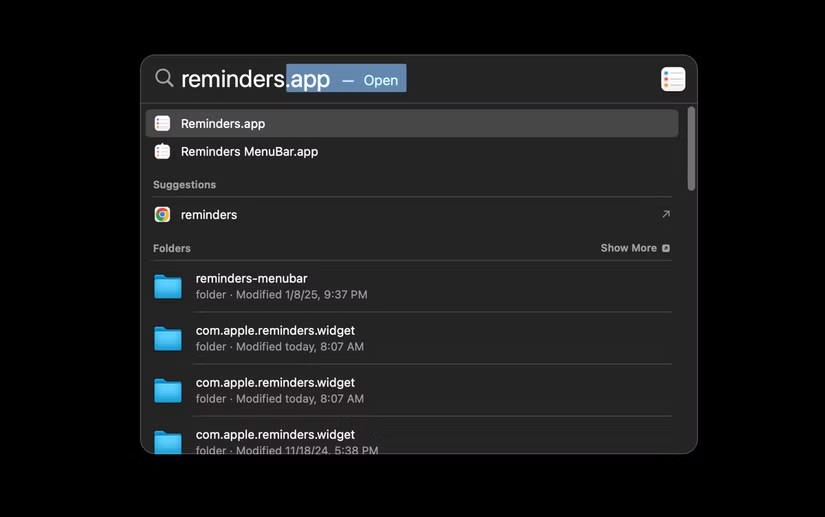
Spotlight を使用してリマインダーを開くには、Mac でCommand + Spaceを押し、 「リマインダー」と入力してEnterを押し、アプリを開いてタスクを追加します。
Siri は、特に手がふさがっているときに、リマインダーに項目を書き留めるのに私がよく使う方法の 1 つです。 「Hey Siri」に続けてタスクを言うだけで、Siri が起動します。例えば:
デフォルトのリマインダー リストの名前を「キャプチャ」または「受信トレイ」に変更した場合(上記のように)、Siri を通じて追加されたタスクは自動的にこのリストに直接送信されます。
インタラクティブなウィジェットを Mac デスクトップに追加すると、お気に入りのツールに簡単にアクセスできる視覚的なショートカットが作成されます。リマインダー ウィジェットをデスクトップに追加すると、アプリをすばやく表示、確認、開くことができます。
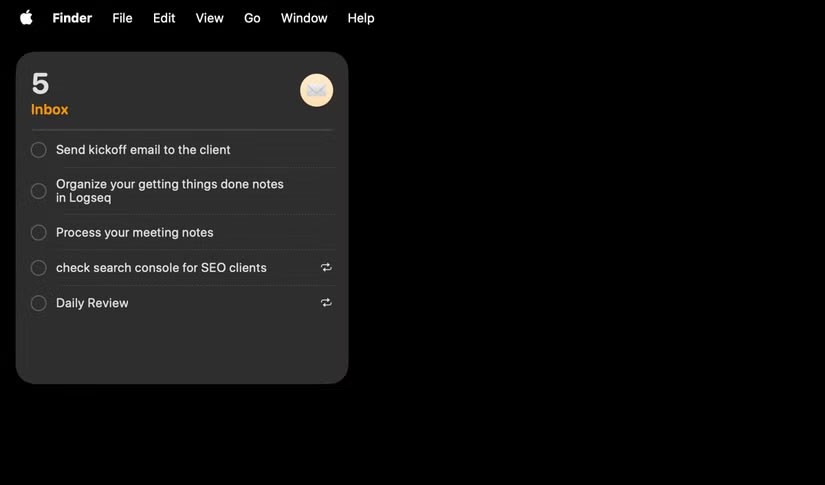
リマインダー ウィジェットを Mac デスクトップに追加するには、Controlキーを押しながらデスクトップの壁紙をクリックし、「ウィジェットの編集」を選択してウィジェット ブラウザを開きます。「リマインダー」を検索し、希望するウィジェットのサイズを選択してデスクトップにドラッグします。
リマインダー ウィジェットでは主に、完了したタスクを直接表示して確認できますが、ウィジェットをクリックしてリマインダー アプリをすばやく開き、通常どおり新しい項目を追加することもできます。
適切なメモを取る習慣は、精神的な明晰さを取り戻し、最も重要なことに集中するのに役立つ生産性向上の秘訣です。これらのヒントを使用すると、リマインダー アプリを使用して Mac で簡単にメモを取ったりタスクを整理したりできます。
長年、人々は Apple の組み込みアプリが基本的すぎると考え、生産性を管理するために複雑なサードパーティ製アプリの組み合わせに頼ってきました。
最高の ToDo リスト マネージャーが Apple エコシステムに組み込まれています。強力で、無料で、デバイス間で簡単に同期できます。それがAppleのリマインダーです!
この記事では、ハードドライブが故障した場合に、アクセスを回復する方法をご紹介します。さあ、一緒に進めていきましょう!
一見すると、AirPodsは他の完全ワイヤレスイヤホンと何ら変わりません。しかし、あまり知られていないいくつかの機能が発見されたことで、すべてが変わりました。
Apple は、まったく新しいすりガラスデザイン、よりスマートなエクスペリエンス、おなじみのアプリの改善を伴うメジャーアップデートである iOS 26 を発表しました。
学生は学習のために特定のタイプのノートパソコンを必要とします。専攻分野で十分なパフォーマンスを発揮できるだけでなく、一日中持ち運べるほどコンパクトで軽量であることも重要です。
Windows 10 にプリンターを追加するのは簡単ですが、有線デバイスの場合のプロセスはワイヤレス デバイスの場合とは異なります。
ご存知の通り、RAMはコンピューターにとって非常に重要なハードウェア部品であり、データ処理のためのメモリとして機能し、ノートパソコンやPCの速度を決定づける要因です。以下の記事では、WebTech360がWindowsでソフトウェアを使ってRAMエラーをチェックする方法をいくつかご紹介します。
スマートテレビはまさに世界を席巻しています。数多くの優れた機能とインターネット接続により、テクノロジーはテレビの視聴方法を変えました。
冷蔵庫は家庭ではよく使われる家電製品です。冷蔵庫には通常 2 つの部屋があり、冷蔵室は広く、ユーザーが開けるたびに自動的に点灯するライトが付いていますが、冷凍室は狭く、ライトはありません。
Wi-Fi ネットワークは、ルーター、帯域幅、干渉以外にも多くの要因の影響を受けますが、ネットワークを強化する賢い方法がいくつかあります。
お使いの携帯電話で安定した iOS 16 に戻したい場合は、iOS 17 をアンインストールして iOS 17 から 16 にダウングレードするための基本ガイドを以下に示します。
ヨーグルトは素晴らしい食べ物です。ヨーグルトを毎日食べるのは良いことでしょうか?ヨーグルトを毎日食べると、身体はどう変わるのでしょうか?一緒に調べてみましょう!
この記事では、最も栄養価の高い米の種類と、どの米を選んだとしてもその健康効果を最大限に引き出す方法について説明します。
睡眠スケジュールと就寝時の習慣を確立し、目覚まし時計を変え、食生活を調整することは、よりよく眠り、朝時間通りに起きるのに役立つ対策の一部です。
レンタルして下さい! Landlord Sim は、iOS および Android 向けのシミュレーション モバイル ゲームです。あなたはアパートの大家としてプレイし、アパートの内装をアップグレードして入居者を受け入れる準備をしながら、アパートの賃貸を始めます。
Bathroom Tower Defense Roblox ゲーム コードを入手して、魅力的な報酬と引き換えましょう。これらは、より高いダメージを与えるタワーをアップグレードしたり、ロックを解除したりするのに役立ちます。